Noen ganger kan harddisken på din Windows-PC eller bærbare datamaskin svikte, eller en programvarefeil kan slette alle dataene dine, så sikkerhetskopiering er veldig viktig.Hvis du velger å ikke sikkerhetskopiere filene dine, kan du miste noen viktige data.
Sikkerhetskopieringsprosessen er også viktig når du vil oppgradere til en ny datamaskin.
Vil du sikkerhetskopiere Windows?Det finnes ulike metoder du kan bruke for å sikkerhetskopiere og gjenopprette Windows, la oss se nærmere på disse metodene.
Slik sikkerhetskopierer du Windows (10/8.1/8/7)
(1) Åpne ved å bruke søkefeltet på Windows-datamaskinen kontrollpanel.
(2) å velge System og sikkerhet Meny.
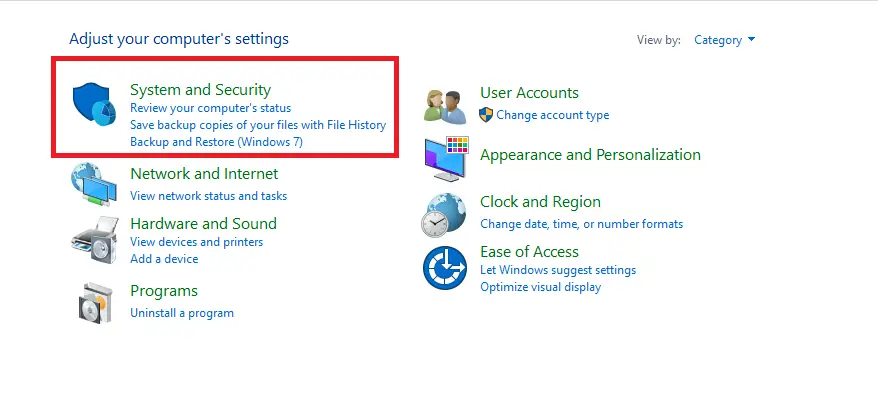
(3) å velge Sikkerhetskopier og gjenopprett (Windows 7).
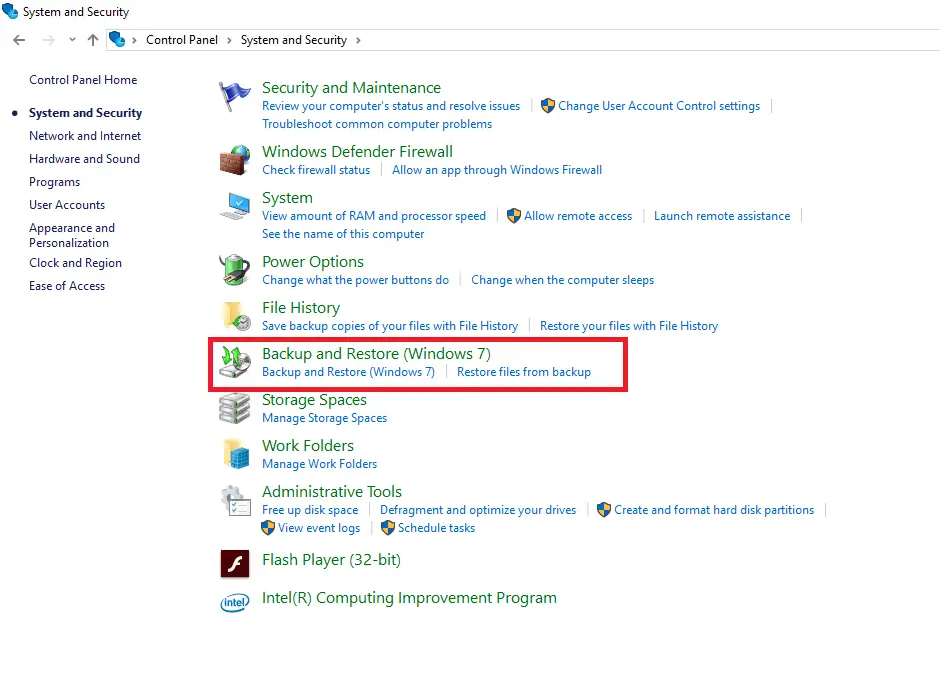
(4) å velge Lag en sikkerhetskopi.
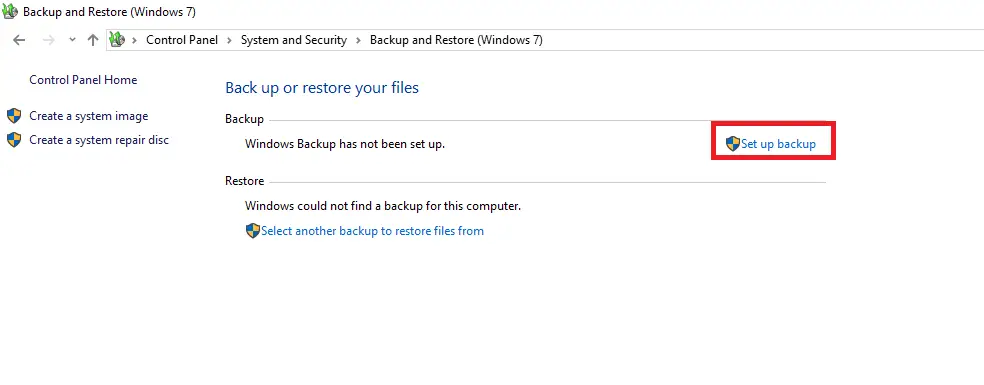
(5) Velg stasjonen der du vil lagre filen.
notater: Vi anbefaler at du bruker en ekstern harddisk for å lagre filene dine.Du kan også sikkerhetskopiere filene dine ved å velge Lagre på nettet.
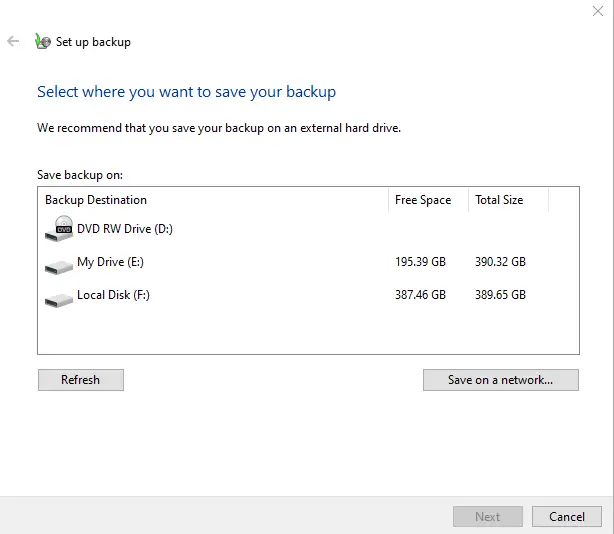
(6) I det neste popup-vinduet må du velge hva du vil sikkerhetskopiere.velge La Windows velge Sikkerhetskopier automatisk datafiler som er lagret i bibliotek, skrivebord og Windows-mapper.Eller velg la meg velge Velg filer manuelt.
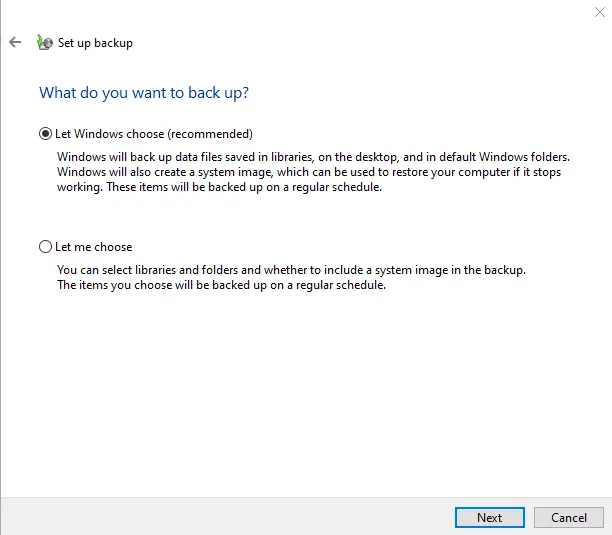
(7) På neste skjerm, velg Lagre innstillinger og kjør sikkerhetskopiering.
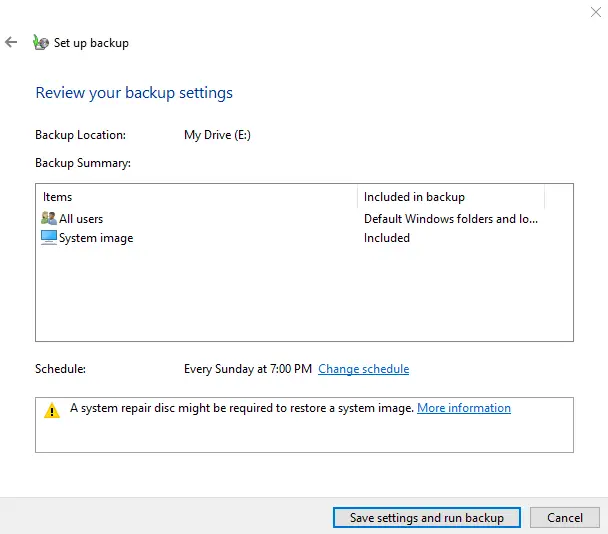
(8) Det er det.Filene dine, inkludert registeret, vil bli sikkerhetskopiert til den valgte mappen.Prosessen tar litt tid å fullføre.
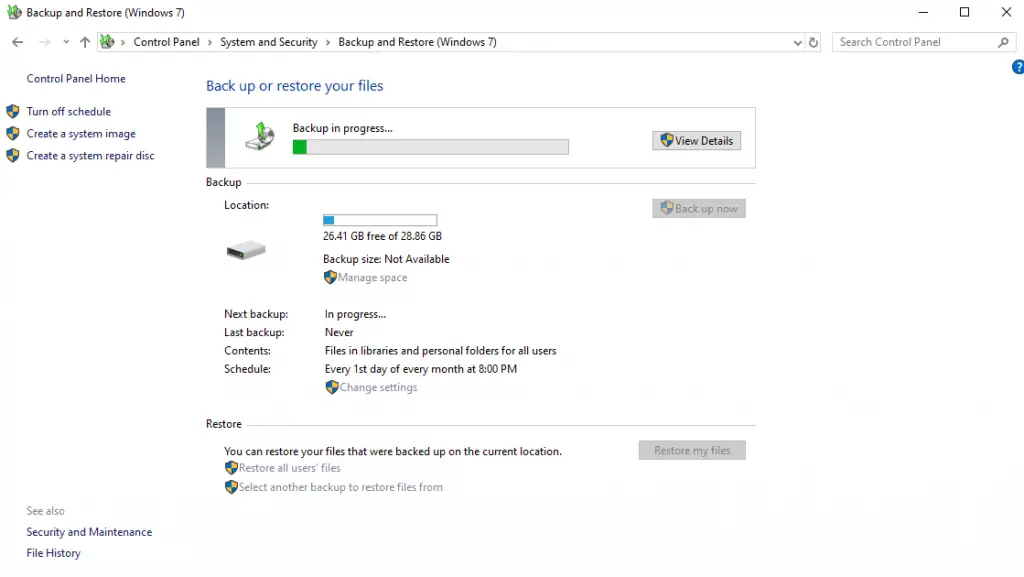
Etter den første sikkerhetskopien vil filene automatisk sikkerhetskopieres i henhold til den valgte tidsplanen.
Restaureringstrinn
(1) Gå til kontrollpanelet og åpne System og sikkerhet.
(2) å velge Sikkerhetskopiering og gjenoppretting.
(3) Velg GjenopprettAlle brukerfiler.
(4) På neste skjerm, velg Bla gjennom dokumenter.
(5) Velg sikkerhetskopifilen og klikk Neste.
(6) å velge i opprinnelig posisjon Gjenopprett filene til deres opprinnelige plassering.For å gjenopprette filer til en annen plassering, velg på og velg banen.
(7) Velg Gjenopprett og fullfør prosessen.
Hvordan slette sikkerhetskopifiler i Windows?
Enten det er Windows 10 eller 8/8.1 eller 7, er det viktig å slette gamle sikkerhetskopifiler for å frigjøre plass.
(1) Gå til Sikkerhetskopier og gjenopprett (Windows 7) Meny.
(2) å velge ledelsesrom.
(3) å velge Se sikkerhetskopier.
(4) Velg den gamle sikkerhetskopifilen og klikk Slett.
Sikkerhetskopier og gjenopprett Windows 10 ved hjelp av filhistorikk
Windows 10-brukere kan sikkerhetskopiere filene sine ved hjelp av filhistorikk.Den vil sikkerhetskopiere alle tilgjengelige filer i brukerkontomappen.For denne metoden må du trenge en ekstern harddisk eller USB-stasjon for å sikkerhetskopiere filene dine.
(1) Gå til sette opp applikasjon.
(2) Klikk på Oppdatering og sikkerhet.
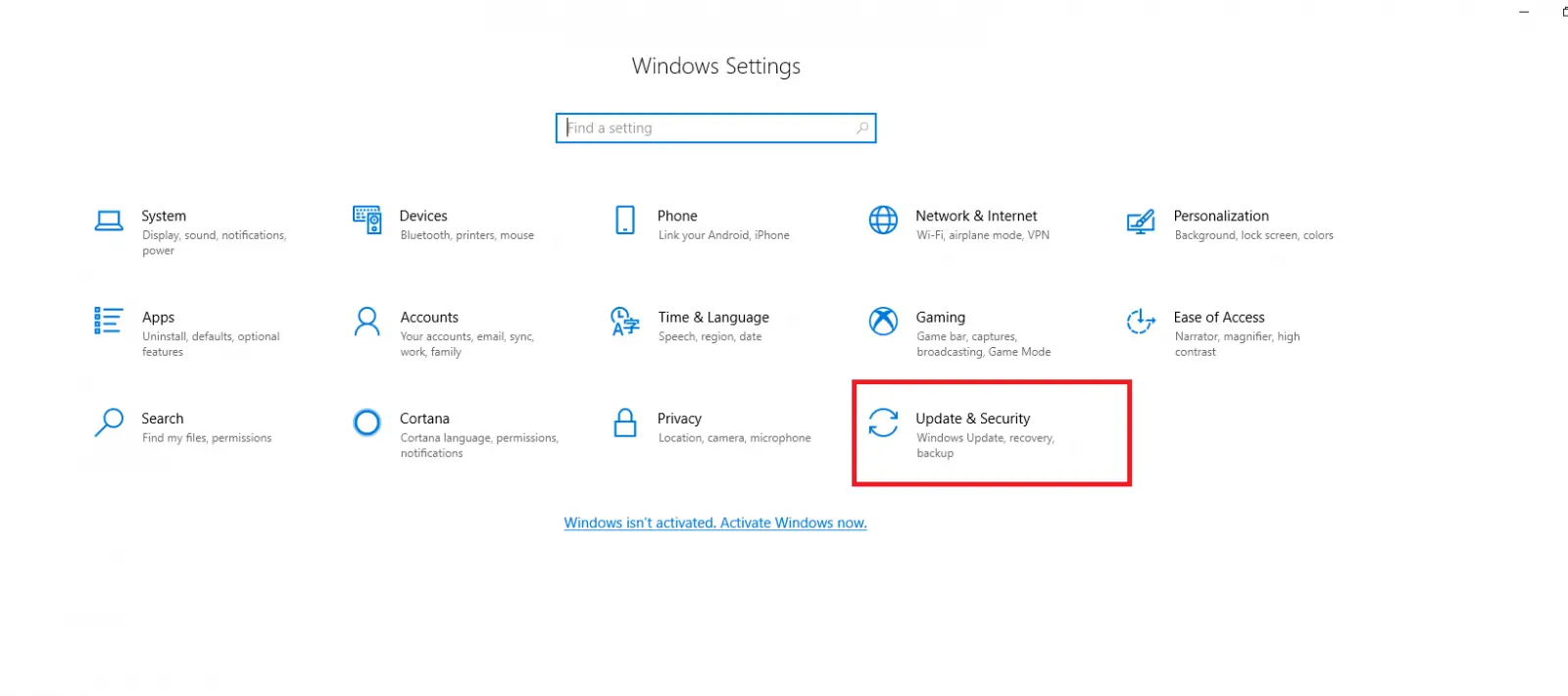
(3) på venstre panel.velge Sikkerhetskopiering.
(4) å velge legg til stasjon Og velg den eksterne harddisken eller USB-stasjonen du koblet til PC-en eller den bærbare datamaskinen.
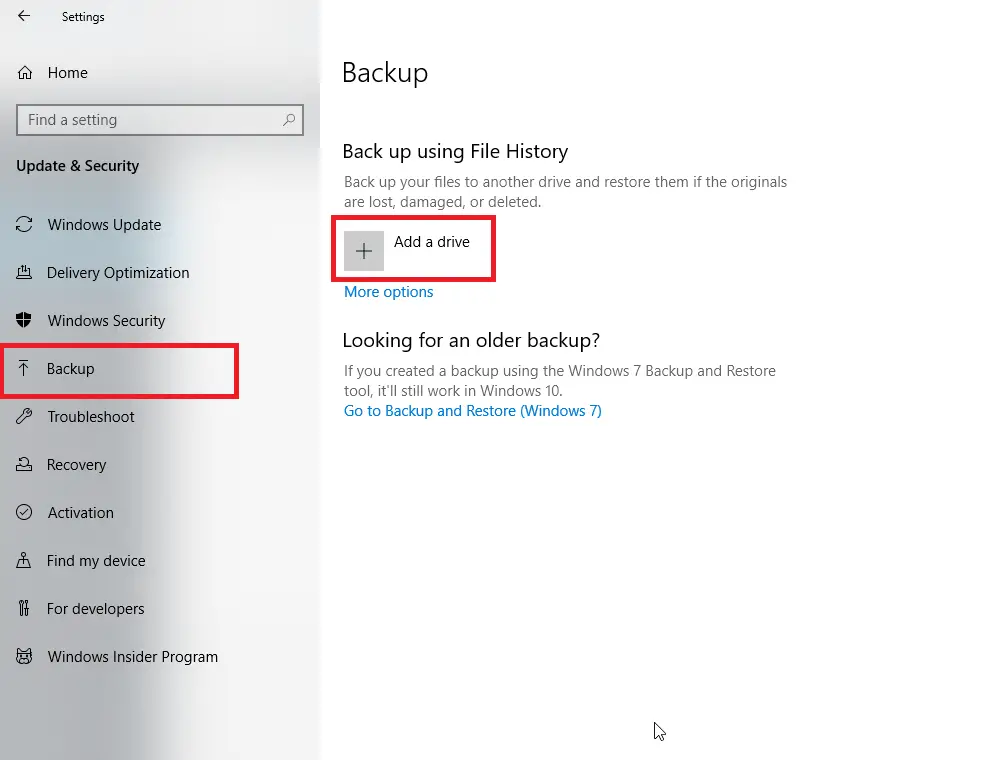
(5) Etter å ha valgt enheten, klikk flere valg.
(6) På neste skjerm, klikk Sikkerhetskopier nå sikkerhetskopifil.
Det er det.Filhistorikk vil sikkerhetskopiere filene dine i bakgrunnen, og du kan bruke enheten til andre formål.
For å gjenopprette fra filhistorikk
(1) Åpne ved å bruke søkefeltet på Windows-datamaskinen Gjenopprett filer ved hjelp av filhistorikk.
(2) Naviger og velg filene eller mappene du trenger å sikkerhetskopiere.
(3) Velg Gjenopprett for å lagre filene på deres opprinnelige plassering.For å gjenopprette på et annet sted, velg Gjenopprett到 og velg banen.
Sikkerhetskopier Windows ved hjelp av tredjepartsprogramvare
Bortsett fra metodene ovenfor, kan du også bruke noen tredjepartsverktøy for å sikkerhetskopiere Windows-filene dine.Noen av de beste Windows-sikkerhetskopiprogramvarene er:
- EaseUS To-Do Backup
- prøv backup
- Acronis True Image 2019
- Paragon sikkerhetskopiering og gjenoppretting
- ShadowMaker Professional Edition 2.0
- FBackup
- Google Backup and Sync
*Du må kanskje betale for å bruke noen av verktøyene nevnt ovenfor.
endelig mening
Etter at du har begynt å sikkerhetskopiere Windows-filer, sørg for å utføre sikkerhetskopieringsprosessen regelmessig.Dette vil sikre at du ikke mister noen personlige eller viktige data.Hvis mulig, sikkerhetskopier filene dine daglig.
Sikkerhetskopier er et viktig skritt for å beskytte dataene dine mot tap eller skade, spesielt i tilfelle harddiskfeil, programvareproblemer eller menneskelige feil.Å ta regelmessige sikkerhetskopier sikrer at du alltid har en oppdatert og fullstendig kopi av arkivene dine som du enkelt kan gjenopprette eller gjenopprette om nødvendig.


![Konfigurer Cox e-post på Windows 10 [ved hjelp av Windows Mail-applikasjonen] Konfigurer Cox e-post på Windows 10 [ved hjelp av Windows Mail-applikasjonen]](https://infoacetech.net/wp-content/uploads/2021/06/5796-photo-1570063578733-6a33b69d1439-150x150.jpg)
![Løs Windows-oppdateringsfeil 0x800703ee [Windows 11/10] Løs Windows-oppdateringsfeil 0x800703ee [Windows 11/10]](https://infoacetech.net/wp-content/uploads/2021/10/7724-0x800703ee-e1635420429607-150x150.png)
![Løs problemer med Windows Media Player [Windows 8 / 8.1-veiledning] Løs problemer med Windows Media Player [Windows 8 / 8.1-veiledning]](https://infoacetech.net/wp-content/uploads/2021/10/7576-search-troubleshooting-on-Windows-8-150x150.jpg)








